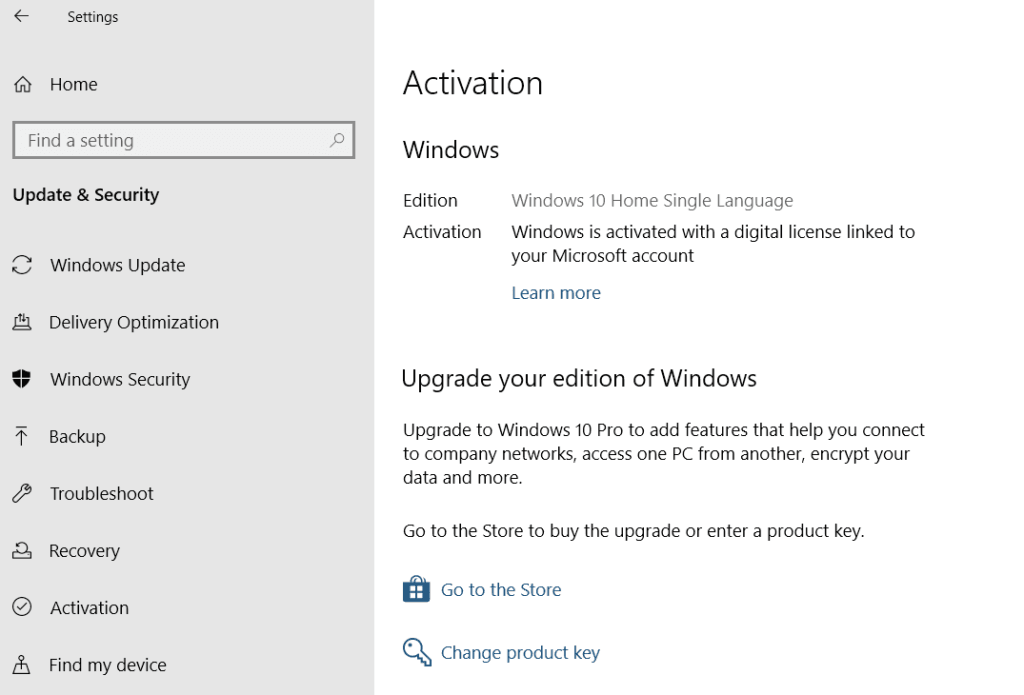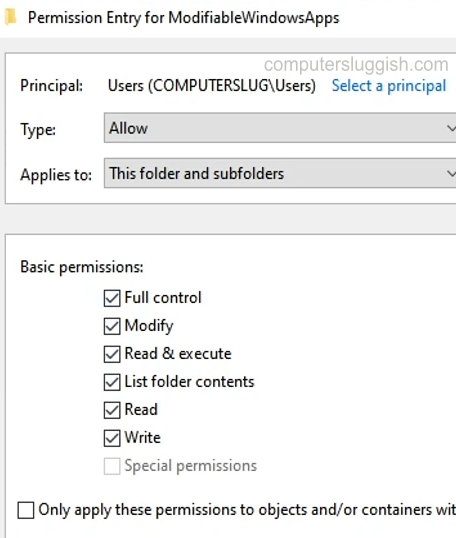
Unable To Delete A Folder In Windows 10
В этой статье мы расскажем вам, как исправить ошибку Folder Access Denied при попытке удалить папку в Windows 10 на вашем ПК или ноутбуке.
Содержание
Еще несколько примеров ошибок, с которыми вы можете столкнуться:
Folder Access Denied
Unable To Delete Folder
You need permission to perform this action
Error Deleting Folder
You require permission from Trustedinstaller to make changes to this folder
Есть несколько причин, по которым вы можете получить предупреждение о запрете доступа при попытке удалить папку; Это происходит либо потому, что вы не вошли в систему как администратор, поэтому у вас нет правильных прав на удаление папки, поэтому вы, к сожалению, не сможете удалить ее, пока не войдете как администратор, либо вы вошли как администратор, но вам нужно дать себе разрешение на удаление папки.
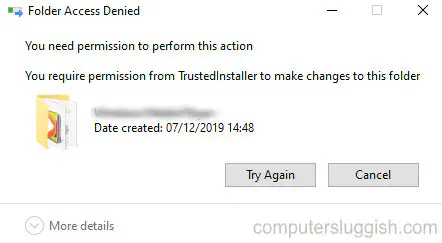
* * * * * Top Tip* * * * * *
Вы должны войти как администратор, чтобы иметь возможность удалить папку, которая выдает ошибку «Access Denied»
How To Fix Access Denied Can’t Delete Folder: 1. Щелкните правой кнопкой мыши на папке, которая выдает ошибку > Свойства
- Нажмите » Безопасность » вкладку > Нажмите » Дополнительно » кнопку
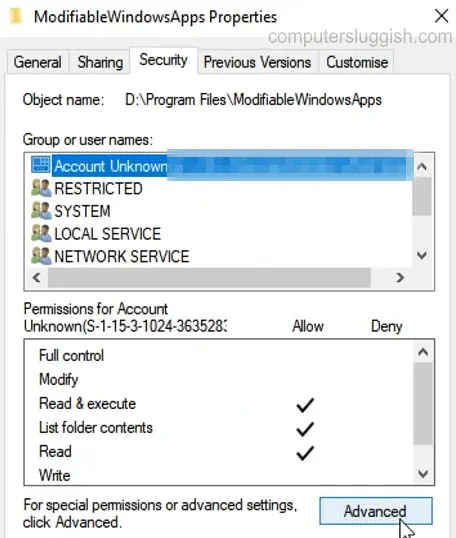
Далее Владелец нажмите » Изменить «
Введите свое имя пользователя и нажмите » Ok «
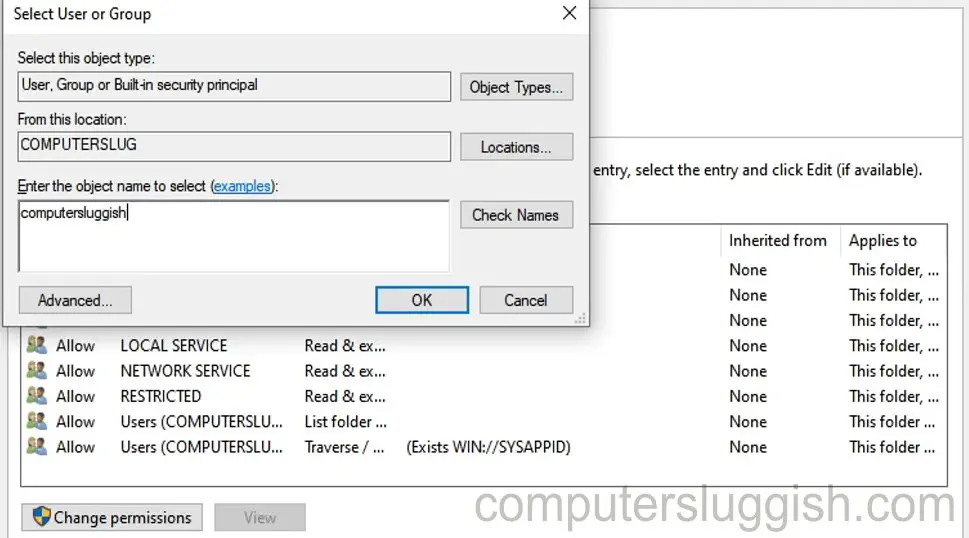
Теперь нажмите » Применить «, затем » Ок «
Теперь снова нажмите кнопку » Advanced «
Нажмите кнопку » Изменить разрешения » > Прокрутите вниз до вашего computername\users и выберите кнопку » Изменить » > Выберите » Полный контроль «, затем » Ок » и закройте все
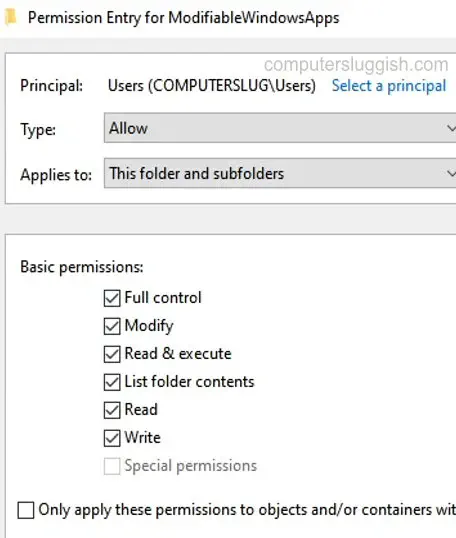
- Теперь вы можете удалить папку
Вот и все, вот как вы устранили ошибку «Доступ к папке запрещен», которая мешала вам удалить папку на вашем компьютере или ноутбуке с Windows 10.
YouTube видео: Исправление ошибки Windows 10 Доступ к папке запрещен при попытке удаления
Вопросы и ответы по теме: “Исправление ошибки Windows 10 Доступ к папке запрещен при попытке удаления”
Как удалить папку к которой отказано в доступе?
**Чтобы устранить эту ошибку, воспользуйтесь одним из описанных ниже способов.**1. При удалении файлов или папок с помощью проводника используйте сочетание клавиш SHIFT + DELETE. Это обходит корзину. 2. Откройте окно командной строки, а затем с помощью команды RD/s/q удалите файлы или папки.
Как разрешить полный доступ к папке?
Нажмите кнопку Пуск , выберите Параметры > Сеть и Интернет , а затем справа выберите Параметры общего доступа. В разделе Частные выберите Включить сетевое обнаружение и Включить общий доступ к файлам и принтерам.
Как получить полный доступ к папке Windows 10?
Открываем папку «Этот компьютер» и выбираем диск, который нужно расшарить. Кликаем по нему правой кнопкой мыши и переходим в его свойства. Далее открываем подраздел «Доступ» и выбираем «Расширенная настройка…». Отмечаем галочкой пункт «Открыть общий доступ к этой папке».
Как разблокировать папку на Windows 10?
Для этого достаточно просто перетащить мышкой проблемный файл (или папку) в окно заранее открытой DeadLock, утилита проанализирует его (или ее) и покажет информацию о его текущем статусе в Windows.
Как удалить папку если она не удаляется Windows 10?
**Как удалить папку, если она **не удаляется****1. Перезапустите компьютер 2. Воспользуйтесь архиватором в Windows. 3. Удалите папку через учётную запись администратора 4. Проверьте систему Windows на вирусы 5. Проверьте, чтобы внутри папки не было заблокированных файлов 6. Воспользуйтесь сторонним менеджером файлов в Windows и macOS.
Как удалить файл который не удаляется на Windows 10?
Итак, если при удалении файла вы видите сообщение о том, что действие не может быть выполнено, так как файл открыт в какой-то программе, то с помощью DeadLock в меню File вы можете добавить этот файл в список, а затем, с помощью правого клика — разблокировать его (Unlock) и удалить (Remove).
Посмотрите наши последние сообщения: * Как удалить Messenger в Windows 10
- Back 4 Blood Улучшение производительности на Windows 10 ПК
- Установка последних драйверов NVIDIA в Windows 11
- Back 4 Blood FIX Connection & Sign In Issues On Windows 10 PC
- Back 4 Blood PC Fix Crashing & Errors Best 7 Methods Windows 10